Konvertálja, szerkessze és tömörítse a videókat/audiókat 1000+ formátumban, kiváló minőségben.
8 Microsoft Photos alternatíva videók szerkesztéséhez erőteljes effektusokkal
A Microsoft Photos a legjobb fotónézegető és -szervező a Windows számára. A platform frissítésével együtt a Photos szolgáltatási frissítéseken is átesik. Vannak, akik értékelik az új változásokat; A jelentések azonban arról szólnak, hogy az eszköz legújabb frissítése meglehetősen összetett, és ezeket az új változásokat akarták ábrázolni. Így annak érdekében, hogy a Fotók alkalmazás módosításait könnyebben elérhesse, ez a bejegyzés felsorolja az új módosításokat és a 8 legjobb Microsoft Photos alternatív eszközt!
Útmutató lista
A Microsoft Photos alkalmazás rövid bemutatása új változtatásokkal A Microsoft Photos 3 legjobb fotónézegető alternatívája 5 professzionális videószerkesztő – Microsoft Photos alternatívák GYIK a Microsoft Photos legjobb alternatívájárólA Microsoft Photos alkalmazás rövid bemutatása új változtatásokkal
Mielőtt belevágna a Microsoft Photos 8 legjobb alternatívájába, először fedezze fel ennek az eszköznek a legújabb változásait. A Microsoft legújabb változtatásai a Fényképek Az alkalmazás valóban sok szeretetre tett szert a Windows-felhasználók körében. Ennek az az oka, hogy ez az eszköz a fotó- és videószerkesztés világába is bekerült egy fotónézegető és -szervező révén. Ezt az átitatott videó- és képszerkesztő funkciói teszik lehetővé, amelyek bár egyszerűek, de elegendőek az elsődleges videó- és fotószerkesztési igények teljesítéséhez. Bár egyesek bonyolultnak találják, de ha egy kis időt töltesz, biztosan elsajátíthatod őket. Ezt az állítást alátámasztandó, ezek a felszerelt funkciók jól összeállítottak és felhasználóbarátak, hogy elősegítsék a videók és fényképek egyszerű megtekintését és szerkesztését. A legújabb változtatások megtekintéséhez tekintse meg a funkciók alábbi listáját!
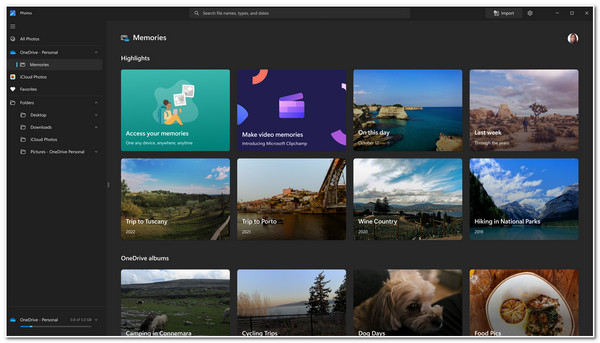
A Microsoft Photos App legújabb szolgáltatásai
- Támogatja az újradefiniált felhasználói felületet, amely megfelel a kezdőknek, és egy Sötét mód opcióval, amellyel megtakaríthatja az akkumulátor élettartamát.
- Integrált új megtekintési funkciókkal, mint például a filmszalag megtekintés, az éltől szélig nézet és a több nézet a fényképek és videók egyszerű eléréséhez.
- Fényképszerkesztővel van felszerelve, amely támogatja a fotófény-módosítót, a színmódosítást, a vörösszem-eltávolítót, a folteltávolítót stb.
- Beépített videószerkesztővel van ellátva, amely támogatja a videó sebességmódosítót, vágót, szöveg hozzáadása, szűrő, 3D effektusokat, mozgást stb.
De természetesen a folyamatosan növekvő és folyamatosan változó kép- és videókészítés mellett a Microsoft Photosnak továbbra is szüksége van néhány fotó- és videószerkesztő funkcióra, hogy támogassa az összetett médiaszerkesztési folyamatokat. Bár már most is kiváló fotómegjelenítő és -rendező alkalmazás, a fejlesztőknek még tenniük kell valamit az általános szerkesztési funkcióival. Ha Microsoft Photos alternatívát keres médiaszerkesztési igényeinek kielégítésére, fedezze fel az alábbi alrészeket!
A Microsoft Photos 3 legjobb fotónézegető alternatívája
A fenti rész elolvasása és a Microsoft legújabb változásainak vagy funkcióinak felfedezése után továbbra is kereshet egy másik eszközt, amely a legjobb szolgáltatásokat nyújtja a Fotók alkalmazáshoz képest. Nos, ahogy fentebb említettük, ésszerű alternatívákat találni a folyamatosan növekvő és folyamatosan változó fotó- és videókészítésre. Ennek az az oka, hogy a Microsoft Photos alkalmazás nem képes kielégíteni néhány professzionális fotós és tervező tevékenységét, különösen a különféle formátumokkal való munkavégzés tekintetében. Ha Ön is közéjük tartozik, itt vannak a Microsoft Photos megjelenítő funkcióinak legjobb alternatívái. Kezdj el merülni!
1. FastStone Image Viewer
A Microsoft Photos Viewer első alternatívája a FastStone képnézegető. A Microsoft Photos alkalmazással ellentétben ez az eszköz a képmegtekintési folyamat támogatására készült, és lehetővé teszi a képek más típusú képformátumokká való konvertálását. Sőt, ez az eszköz elképesztően megjeleníti a képet teljes képernyős módban, és ha a kurzort a kép szélein mozgatja, hozzáférést biztosít a beépített képszerkesztési lehetőségekhez. Ezenkívül a Fotók alkalmazással ellentétben számos képformátumot támogat, a főbb grafikai formátumoktól a népszerű digitális fényképezőgépek RAW formátumaiig.
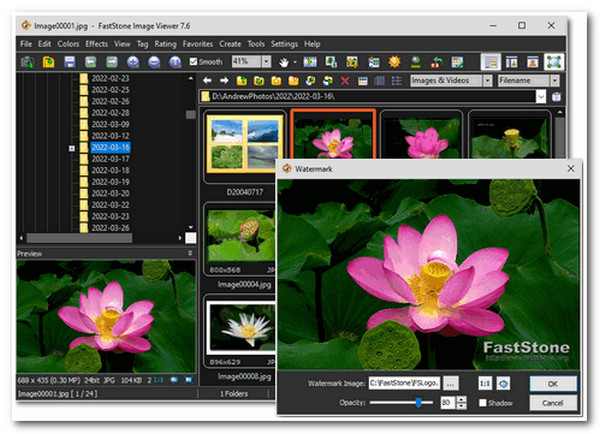
2. IrfanView
A Microsoft Photos Viewer másik legjobb alternatívája IrfanView. A FastStone Image Viewerhez hasonlóan ez az eszköz is számos képformátumot támogat a megtekintéshez. Arra is készült, hogy egyidejűleg támogassa a több különböző formátumú kép közötti átalakítási folyamatokat egy új formátumba. Ez az eszköz egyedülálló, mert olyan opciókkal rendelkezik, amelyek lehetővé teszik a fényképek csoportosítását vagy rendszerezését név, formátum, méret, címke, kötegelt átnevezés és minták megadása szerint.
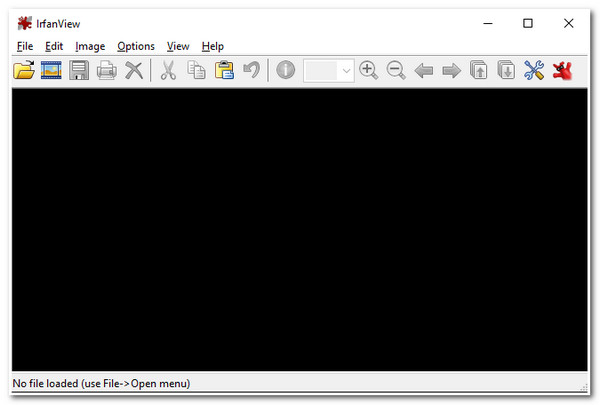
3. ImageGlass
Végül, de nem utolsósorban a Microsoft Photos ingyenes alternatíváinak ezen csoportja számára a ImageGlass. Ez a könnyű és sokoldalú eszköz több mint 80 formátumot támogat. Hozzáférhet a vágólapon lévő képhez, vagy közvetlenül az eszköz felületére húzhatja. Lehetővé teszi továbbá a kívánt képmegtekintési mód kiválasztását (nagyítás vagy ablak), hogy a legjobb megtekintési élményt nyújtsa.
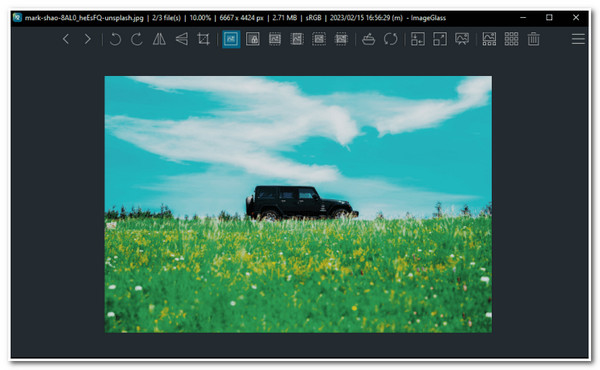
5 professzionális videószerkesztő – Microsoft Photos alternatívák
Tessék; ez a 3 legjobb alternatíva a Microsoft Photos Viewer funkcióhoz. Ellenkező esetben, ha nincs problémája a Microsoft Photos Viewing funkcióval, de a felszerelt videószerkesztő funkcióival, például hiányosnak találja, akkor itt van 5 professzionális videószerkesztő, amelyet a Microsoft Photos alternatívájaként használhat. Fedezze fel őket most!
1. 4Easysoft Total Video Converter
Az első videószerkesztő eszköz, amelyet a Microsoft Photos ingyenes alternatívájaként használhat, a 4Easysoft Total Video Converter. Ezzel a Windows és Mac rendszerrel kompatibilis eszközzel videókat szerkeszthet a fejlett videószerkesztő funkcióival. Amellett, hogy jó minőségű kimenetet biztosító új videoformátumba konvertálhatja őket, videóit szerkesztheti a beépített videovágóval, vágógéppel, forgatóval, hozzáadhat effektusokat, szűrőket, szöveget stb. Ezenkívül MV-vel is fel van szerelve Maker, amellyel téma effektusokat alkalmazhatsz a videódban, valamint egy Collage Maker, amellyel több videót kombinálhatsz egy képkockában. Ez csak egy pillantás az eszköz hatékony funkcióira, és még mindig sok mindent kínál. További funkcióinak felfedezéséhez tekintse meg az alábbi listát!

Támogatja az effektusok és szűrők könyvtárát, amellyel újradefiniálhatja a videó megjelenését.
Felirat funkcióval van ellátva, amely lehetővé teszi, hogy feliratokat alkalmazzon a videóhoz.
Hangmódosító funkcióval van felszerelve, amely lehetővé teszi, hogy háttérzenét adjon a videóhoz, és módosítsa annak hangerejét és késleltetését.
Integrált egy Toolbox lappal, amely különféle videómódosító funkciókat tartalmaz, mint például a videó tömörítése, egyesítése, megfordítása stb.
100% Biztonságos
100% Biztonságos
2. DaVinci Resolve
Ha olyan professzionális eszközt keres, amely gazdag videoszerkesztő funkciókban, akkor ki kell próbálnia DaVinci Resolve a Microsoft Photos alternatívájaként. Ez a videószerkesztő 3D szerkesztést, animációkat, átmeneteket, színbesorolást stb. kínál. Bár ennek a szerkesztőnek a videószerkesztési funkciói elsöprőek lehetnek, ha mélyen ismeri a videószerkesztést, elsajátíthatja ezt az eszközt. Támogatja a tiszta felületet is, ami minden bizonnyal segít abban, hogy sokkal kezelhetőbbé tegye a videószerkesztést.
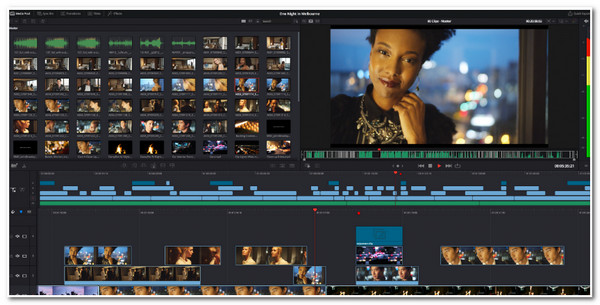
3. Turmixgép
Egyébként, ha animációkat szeretne készíteni, akkor a Blender az egyik legjobb lehetőség a Microsoft Blender alternatívájaként. Ezek a videószerkesztő funkciók megfelelnek az animátor, illusztrátor és VFX művész igényeinek a videókészítés terén. Támogatja a fejlett luma hullámformát, a kromavektorszkópot és a hisztogram megjelenítést. Hangkeverést, szinkronizálást, súrolást, hullámforma megjelenítést stb. is képes kezelni. Természetesen ezeket az alapvető videószerkesztési funkciókat is kínálja.
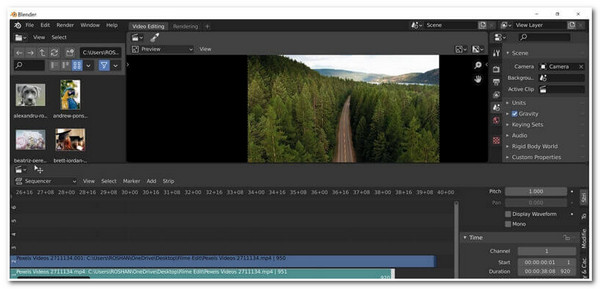
4. Animoto
Egy másik Microsoft Photos alternatíva, amelyet videók szerkesztésére használhat Animoto. Ez a videószerkesztő támogatja az intuitív kezelőfelületet, és könnyen érthető videószerkesztési funkciókat kínál. Az eszköz előnye a Microsoft Photos számára, hogy ingyenes verziója ingyenesen használható zenei könyvtárat kínál! Ezenkívül 40+ betűtípust is támogat, amelyeket akkor használhat fel, ha szöveget szeretne hozzáadni a videóihoz. Ezenkívül a beépített videószerkesztő funkciókon (videóvágó, vágó, szöveg hozzáadása stb.) kívül egy extra funkcióval is rendelkezik, ez a Screen Recorder.
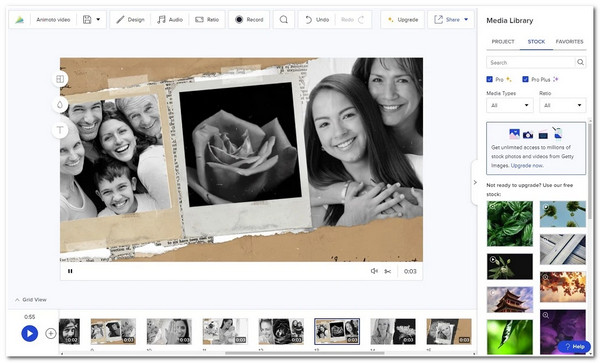
5. WeVideo
Az utolsó Microsoft Photos alternatív eszköz ehhez az összeállításhoz, amelyet használhat WeVideo. Ez is hasonló az Animoto-hoz, ha képernyőrögzítőről van szó; a különbség az, hogy ezzel a szerkesztővel rengeteg sablont kínál, amelyek segítségével újradefiniálhatja a videót. 50 átmenetet, animált effektust és mémkészítőt is támogat, amelyek biztosan a következő szintre emelik videódat!
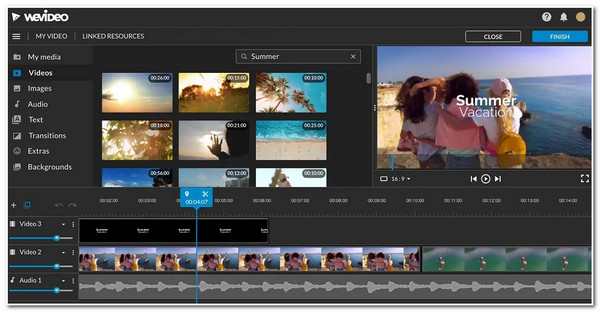
4. rész: GYIK a Microsoft Photos legjobb alternatívájáról
-
A Microsoft Photos hozzáfér a Windowson tárolt összes videóhoz vagy fotóhoz?
Sajnos nem. A Microsoft Photos automatikusan csak a One Drive és a Képek mappában tárolt fényképeket és videókat jeleníti meg. Ha fotót vagy videót szeretne importálni a platformra, indítsa el az alkalmazást, kattintson a jobb felső sarokban található importálás ikonra, és válassza a mappából lehetőséget. Ezután nyissa meg az importálni kívánt fényképet vagy videót.
-
A Microsoft Photos kínál fizetős szolgáltatásokat?
Nem, nem kínál fizetős funkciókat. Az összes támogatott funkció ingyenesen használható, ellentétben a fent bemutatott eszközökkel.
-
Hová kerülnek a szerkesztett fényképek a Microsoft Photos szolgáltatásban való szerkesztés után?
A Microsoft Photos alkalmazásban szerkesztett képeket a rendszer automatikusan menti és tárolja a Fájlkezelőben, a Képek mappában.
Következtetés
Tessék! Ez a 8 legjobb Microsoft Photos alternatív eszköz, amelyet fotónézegetőként és videószerkesztőként használhat. Ezek az eszközök minden bizonnyal teljesítik a Microsoft Photos alkalmazás összes funkcióját és hiányosságait, és elérhetik a kívánt képmegtekintést és videószerkesztést. Ezen kiemelt eszközök közül a 4Easysoft Total Video Converter a legjobb ajánlás! Ez az eszköz egy előnézeti funkcióval van ellátva, amely egyértelműen megfelelően megtekinti a videókat, és fejlett, mégis könnyen használható videószerkesztő funkciókkal is rendelkezik! A funkció kipróbálásához látogasson el még ma az eszköz hivatalos webhelyére!
100% Biztonságos
100% Biztonságos

 általa megosztva
általa megosztva 